Berikut adalah cara untuk memperbaiki masalah Tidak Ada Suara di Hearthstone
Diterbitkan: 2020-03-06Hearthstone mengambil beberapa debu bintang dari game World of Warcraft dan menciptakan beberapa keagungan virtualnya sendiri. Lima tahun setelah diluncurkan, permainan kartu koleksi tetap menjadi favorit penggemar, masih menghasilkan banyak kesenangan dan pendapatan. Semua orang bahagia.
Yah, hampir semua orang. Beberapa pengguna mengeluh pahit tentang tidak ada suara yang terdengar selama bermain game. Ini bukan hanya kasus suara yang terdistorsi atau lebih rendah dari yang diharapkan. Itu tidak ada. Ini telah membuat beberapa pengguna menyerah pada permainan sama sekali: kurangnya suara adalah dealbreaker.
Seperti semua hal lain yang memengaruhi program di Windows, ada solusi. Panduan ini menjelaskan cara memperbaiki No Sound in Hearthstone pada PC Windows.
Cara Memperbaiki Tidak Ada Audio di Hearthstone
Tidak ada keraguan bahwa ketidakmampuan untuk memutar audio di Hearthstone adalah masalah besar bagi banyak orang. Pengembang juga tidak akan terlalu senang dengan perkembangan ini karena mereka menginvestasikan banyak waktu dan sumber daya dalam suara game. Dengan solusi yang disajikan di sini, Anda seharusnya bisa membuat audio di permainan kartu koleksi favorit Anda berfungsi kembali. Anda dapat menelusuri daftar dalam urutan yang disajikan atau hanya melompat ke perbaikan pilihan Anda.
Periksa Perangkat Keras Audio Anda
Kemungkinan Anda memiliki perangkat audio eksternal yang terhubung ke komputer Anda. Ini bisa berupa speaker eksternal, headphone, earpiece, atau perangkat suara lainnya. Anda harus memeriksa bahwa masalah dengan memutar audio di Hearthstone tidak berasal dari perangkat keras Anda.
Sambungan yang longgar dapat menyebabkan kesalahan dalam keluaran suara. Anda harus memeriksa apakah colokan USB dimasukkan dengan benar di ujung perangkat keras dan komputer. Pastikan perangkat telah terhubung melalui port yang benar. Jika port dimaksudkan untuk perangkat jenis lain, itu tidak akan berfungsi.
Jika perangkat nirkabel, periksa apakah perangkat benar-benar terhubung ke komputer Anda. Itu harus terlihat dalam daftar perangkat yang terhubung melalui Bluetooth. Anda mungkin harus mengaktifkan kembali koneksi.
Ada kemungkinan perangkat suara Anda telah terputus saat sistem masih diatur untuk mengeluarkan audio melaluinya. Jika demikian, Anda mungkin tidak dapat mendengar suara melalui speaker internal. Anda mungkin harus menonaktifkan perangkat suara Anda sebagai media output audio default jika Windows tidak secara otomatis melakukannya saat terputus.
- Di Windows 10, buka aplikasi Pengaturan.
- Pilih Sistem.
- Pilih Suara.
- Di panel kanan, di bawah "Pilih perangkat keluaran Anda", media audio yang Anda pilih saat ini akan ditampilkan.
- Klik panah bawah untuk memperluas opsi dan pilih speaker Anda dari daftar.
Anda juga dapat menggunakan opsi ini untuk secara manual beralih ke perangkat eksternal Anda jika suara tidak keluar bahkan setelah Anda menghubungkannya. Anda dapat mengklik ikon speaker di dekat tepi kanan bilah tugas. Tombol ini berada di sebelah ikon jam. Perangkat audio yang sedang digunakan akan ditampilkan. Klik kanan panah bawah untuk memperluasnya dan pilih perangkat yang ingin Anda gunakan.
Juga, jangan lupa untuk memeriksa apakah volume benar-benar disetel ke tingkat yang cukup tinggi. Tekan tombol volume yang sesuai di komputer atau klik ikon speaker dan sesuaikan penggeser volume untuk memberikan output yang lebih tinggi. Beberapa headphone dan speaker eksternal memiliki kontrol volume khusus. Gunakan mereka dan periksa apakah mereka membuat perbedaan.
Periksa Driver Kartu Suara Anda
Komponen paling penting dari pengalaman audio adalah kartu suara yang tertanam di komputer Anda. Ini menghasilkan suara yang Windows decode dengan bantuan driver kartu suara. Asalkan tidak ada yang salah dengan kartu suara itu sendiri, masalah Anda dengan memutar audio di Hearthstone sering terletak pada driver audio.
Driver suara bekerja bersama-sama dengan Windows dan kartu suara untuk menghasilkan suara yang Anda dengar saat Anda mencolokkan perangkat eksternal Anda atau hanya menyalakan volume pada PC. Karena pekerjaannya yang kritis, segala jenis masalah dengan driver dapat berdampak buruk pada kualitas audio atau menghasilkan output audio nol.
Untuk mencegah hal ini atau mengatasi masalah saat muncul, Anda disarankan untuk memperbarui driver ke versi terbaru. Anda harus memperbarui secara teratur dengan driver audio yang benar agar audio berfungsi dengan baik di komputer Anda.
Anda dapat memperbarui perangkat Anda secara manual, dengan Pengelola Perangkat atau melalui perangkat lunak pembaruan otomatis. Opsi pertama mengharuskan Anda mengunjungi situs web produsen dan menemukan driver yang tepat untuk perangkat Anda. Dengan Device Manager, Anda cukup menemukan perangkat dan memperbarui drivernya melalui Windows. Namun, pembaruan driver otomatis menghemat kerumitan dan memungkinkan Anda memperbarui driver dengan satu klik.
Perbarui Secara Manual
Ini tidak terlalu sulit untuk dilakukan, tetapi perlu diingat bahwa memilih paket pembaruan yang tepat adalah yang terpenting. Jika tidak, Anda berisiko menyebabkan lebih banyak masalah dan tidak menyelesaikan apa pun.
Anda perlu mengetahui produsen kartu suara Anda dan model perangkat kerasnya. Nomor versi driver saat ini juga harus diperoleh. Dengan informasi ini, lanjutkan ke situs web produsen dan unduh paket driver yang diperlukan. Anda mungkin perlu membongkar file sebelum dapat menginstalnya.
Asalkan driver yang diunduh cocok untuk kartu suara dan sistem operasi Anda, klik dua kali file tersebut untuk memulai instalasi dan ikuti petunjuk di layar.
Perbarui dengan Pengelola Perangkat
Alih-alih mencari secara manual, Anda dapat membiarkan Windows menemukan dan menginstal driver yang hilang untuk Anda. Pengelola Perangkat berisi daftar perangkat keras pada sistem dan memungkinkan Anda untuk memperbarui, memutar kembali, atau menghapus instalan driver tergantung pada kebutuhan Anda.
Metode ini berguna jika Anda memiliki perangkat audio eksternal dan Anda juga ingin memperbarui drivernya. Di bawah simpul yang benar di Pengelola Perangkat, setiap perangkat keras terdaftar, dan Anda cukup memilih satu dan memperbaruinya satu per satu.
- Tekan Win Key+X dan pilih Device Manager.
- Di jendela Device Manager, temukan node Sound, Video and Game Controllers dan klik sekali untuk memperluas entri.
- Temukan kartu suara Anda dan klik kanan.
- Pilih Perbarui Perangkat Lunak Pengemudi.
- Di jendela berikutnya, klik opsi "Cari secara otomatis untuk perangkat lunak driver yang diperbarui".
Windows akan menginstal versi terbaru dari driver yang diberikan. Jika itu memberi tahu Anda bahwa Anda memiliki versi terbaru tetapi Anda tahu sebaliknya, Anda dapat mengunduh yang terbaru dari situs web produsen dan meletakkannya di tempat yang nyaman. Kemudian, kembali ke Device Manager, klik kanan perangkat, pilih Update Driver, klik opsi "Browse my computer for driver software", dan temukan driver yang diunduh. Windows akan menginstalnya untuk Anda. Metode ini membantu Windows memverifikasi bahwa pengandar yang diunduh secara manual aman. Jika tidak, instalasi akan gagal.
Anda juga dapat memperbarui driver untuk perangkat audio Anda dengan Pengelola Perangkat. Temukan saja masing-masing di bawah Pengontrol Suara, Video, dan Game dan ulangi langkah-langkah di atas.
Perbarui dengan Auslogics Driver Updater
Jika Anda lebih suka melewatkan pencarian manual untuk driver yang benar, Anda dapat menggunakan metode pembaruan otomatis untuk menginstal versi terbaru driver Anda tanpa stres. Anda bahkan tidak perlu mengetahui merek dan model kartu suara dan perangkat audio eksternal Anda. Perangkat lunak pembaruan driver akan melakukan semua kerja keras untuk Anda.
Auslogics Driver Updater memindai komputer Anda sekali untuk menentukan perangkat keras dan perangkat yang terhubung dan dengan cepat menemukan driver yang diperlukan untuk mereka. Informasi ditampilkan dengan cara yang mudah dipahami sehingga Anda dapat dengan cepat melakukan tindakan yang diinginkan. Ini hanya menampilkan driver terbaru yang direkomendasikan oleh produsen perangkat keras untuk model perangkat yang tepat dan kompatibel dengan sistem operasi Anda. Yang harus Anda lakukan adalah mengklik tombol yang diperlukan untuk memperbarui driver Anda.

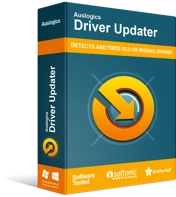
Atasi Masalah PC dengan Driver Updater
Performa PC yang tidak stabil sering kali disebabkan oleh driver yang sudah usang atau rusak. Auslogics Driver Updater mendiagnosis masalah driver dan memungkinkan Anda memperbarui driver lama sekaligus atau satu per satu agar PC Anda berjalan lebih lancar
Dengan membayar beberapa dolar, Anda membuka kunci fungsionalitas untuk memperbarui semua perangkat Anda saat bepergian. Anda hanya perlu mengklik tombol hijau Perbarui Semua, dan Auslogics Driver Updater akan bekerja atas nama Anda.
Untuk hasil terbaik, sebelum Anda meluncurkan perangkat lunak, pastikan semua perangkat eksternal Anda terhubung dan dapat dilihat oleh Windows.
Setelah pembaruan selesai, reboot sistem Anda dan periksa apakah Anda sekarang dapat mendengar audio di Hearthstone.
Tutup Semua Aplikasi yang Mengganggu
Telah berulang kali membuat mual bagaimana aplikasi terbuka lainnya dan proses latar belakang dapat mengganggu program Anda saat ini. Beberapa aplikasi dan game bahkan memberi tahu Anda saat peluncuran bahwa yang terbaik adalah menutup semua yang lain untuk pengalaman yang lebih baik. Jika Anda terus mendapatkan masalah audio di Hearthstone, inilah saatnya untuk mengikuti instruksi ini. Ini akan membantu jika Anda memiliki memori terbatas atau Anda memiliki banyak sekali proses yang memakan ruang di latar belakang.
Pertama, tutup Hearthstone dan pastikan itu tidak berjalan di latar belakang. Selanjutnya, klik kanan ikon setiap aplikasi yang terbuka di bilah tugas Anda dan pilih Tutup. Tentu saja, beberapa dari mereka mungkin masih tetap berjalan di latar belakang.
Jadi, gunakan menu Alat Windows (Win Key+X) untuk membuka Pengelola Tugas dan memeriksa proses yang menghabiskan banyak memori, CPU, dan ruang disk. Klik kanan setiap proses yang menyinggung dan pilih Akhiri Tugas.
Sekarang, luncurkan Hearthstone sekali lagi dan mainkan. Anda harus dapat menikmati efek suaranya yang luar biasa.
Tidak dapat dihindari bahwa komputer Anda menjadi lebih lambat dari waktu ke waktu. Saat file sampah menumpuk dan memori diserbu oleh program yang tidak perlu dan prosesor Anda menua, sistem tidak bisa secepat saat baru. Dengan Auslogics BoostSpeed, Anda dapat menghapus semua masalah sampah dan pengurangan kecepatan di komputer Anda dan memungkinkan sistem bekerja lebih baik.
Verifikasi Integritas File Game
File game yang rusak mengacaukan sesuatu atau lainnya dalam pengalaman bermain game. Artinya, jika gim itu berfungsi sama sekali meskipun ada kerusakan. Terkadang, elemen visual yang terpengaruh, terkadang suara yang hilang. Untungnya, Blizzard telah memperkirakan masalah seperti itu dan pengembang memasukkan alat pemindaian ke dalam aplikasi untuk memeriksa apakah file game memiliki masalah.
- Luncurkan aplikasi Blizzard.
- Temukan permainan Anda dan klik.
- Klik panah tarik-turun Opsi untuk memperluas menu itu.
- Pilih Pindai dan Perbaiki.
- Anda akan mendapatkan pemberitahuan bahwa proses yang akan Anda mulai akan menghentikan sementara game yang sedang berlangsung. Klik Mulai Pindai.
Alat perbaikan Blizzard akan memulai pemindaian ekstensif semua file Hearthstone. Mungkin perlu beberapa saat, jadi bersabarlah. Jika menemukan masalah, ia akan mencoba untuk memperbaikinya. Ini mungkin memerlukan pembaruan perbaikan, yang akan mulai dipasang aplikasi secara otomatis.
Setelah selesai, luncurkan Hearthstone dan nikmati permainan Anda dengan suara yang menyertainya.
Sesuaikan Kompatibilitas Game
Hearthstone diluncurkan lebih dari setengah dekade lalu. Secara alami, itu tidak akan memanfaatkan sepenuhnya lingkungan Windows 10 dengan cara yang sama seperti yang dilakukan game selanjutnya. Biasanya berjalan dalam mode kompatibilitas, yang menyesuaikan pengaturan game. Mode kompatibilitas biasanya diatur ke Windows 8.
Jika Anda telah menjalankannya dalam mode kompatibilitas untuk versi Windows yang lebih lama seperti XP atau Vista, ini mungkin sumber masalah audio Anda. Versi terbaru dari aplikasi Battle.net tidak lagi mendukung salah satu versi Windows. Secara teori, ini berarti tidak ideal jika aplikasi tetap disetel ke mode kompatibilitas untuk XP atau Vista.
Jadi, coba ubah pengaturan kompatibilitas dan lihat apa yang terjadi.
- Tutup setiap game yang Anda mainkan melalui aplikasi Blizzard. Tutup aplikasi juga dan akhiri semua proses di Task Manager.
- Klik kanan peluncur aplikasi dan pilih Properties.
- Buka tab Kompatibilitas.
- Hapus centang di sebelah "Jalankan program ini dalam mode kompatibilitas untuk".
- Klik Terapkan.
- Klik Oke.
Coba mainkan Hearthstone sekarang dan periksa apakah semuanya berfungsi, termasuk suaranya.
Jika Anda ingin menguji mode kompatibilitas untuk Vista atau XP, Anda mungkin harus menurunkan versi aplikasi Battle.net, tetapi itu akan mengunci Anda dari banyak fitur baru di versi terbaru, jadi tidak disarankan.
Jika Anda masih mengalami masalah, kembali ke tab Kompatibilitas dan klik “Jalankan pemecah masalah kompatibilitas”. Ikuti petunjuk di layar dan jalankan game dengan pengaturan yang dipilih secara otomatis untuk Anda. Ini harus memperbaiki masalah.
Kembalikan Pengaturan Game ke Defaultnya
Kami memasuki wilayah keputusasaan di sini. Tapi, sederhananya, jika pada titik ini masalahnya belum diperbaiki, hal lain yang patut dicoba harus dicoba.
Memulihkan pengaturan dalam aplikasi ke default setidaknya akan memberi tahu Anda apakah perubahan yang Anda buat ada hubungannya dengan masalah audio di Hearthstone.
- Luncurkan aplikasi Battle.net dan pilih opsi Pengaturan dari menu utama.
- Klik Suara & Pemberitahuan.
- Klik Atur Ulang ke Default di bagian bawah jendela.
- Anda akan mendapatkan prompt konfirmasi. Klik Setel Ulang.
- Selanjutnya, Pilih opsi Obrolan Suara dari Pengaturan.
- Klik Restore to Defaults dan klik Reset pada prompt konfirmasi.
- Klik Selesai di kanan bawah untuk menyimpan perubahan Anda.
Sekarang luncurkan kembali game dan uji apakah suaranya telah kembali.
Anda juga dapat masuk ke menu Hearthstone dan mengembalikan semua pengaturan suara ke nilai defaultnya juga.
Instal ulang Game
Terkadang, file game rusak, tetapi alat perbaikan internal Battle.net tidak berhasil menemukan kerusakannya. Dalam hal ini, Anda mungkin harus menghapus game dan menginstalnya kembali. Ini menghilangkan file yang rusak sehingga Anda dapat memulai sekali lagi dengan instalasi yang bersih.
- Luncurkan aplikasi Battle.net.
- Temukan game Anda di daftar game dan klik di atasnya.
- Pilih Pilihan.
- Di opsi menu yang diperluas, pilih Uninstall Game.
- Ketika dialog konfirmasi muncul, klik Ya, Hapus Instalasi.
- Keluar dari aplikasi Battle.net dan luncurkan kembali.
- Unduh Hearthstone dan mainkan gamenya.
Instal ulang Aplikasi Battle.net
Jika tidak ada yang berhasil, ini mungkin perbaikan terakhir.
Buka Control Panel dan ubah View by mode ke Category, lalu klik tautan “Uninstall a program” di bawah Programs. Temukan aplikasi Blizzard Battle.net di daftar program, klik kanan dan pilih Uninstall. Ikuti petunjuk di layar untuk menyelesaikan prosesnya.
Sekarang, instal ulang program dan mainkan Hearthstone. Suara dan yang lainnya harus berfungsi dengan baik.
Setelah membaca panduan ini, Anda akan tahu apa yang harus dilakukan jika Anda tidak dapat mendengar suara game di Hearthstone pada Windows 10. Jika Anda mengetahui solusi tambahan yang mungkin terlewatkan, jangan ragu untuk memberi tahu kami tentang solusi tersebut di komentar.
